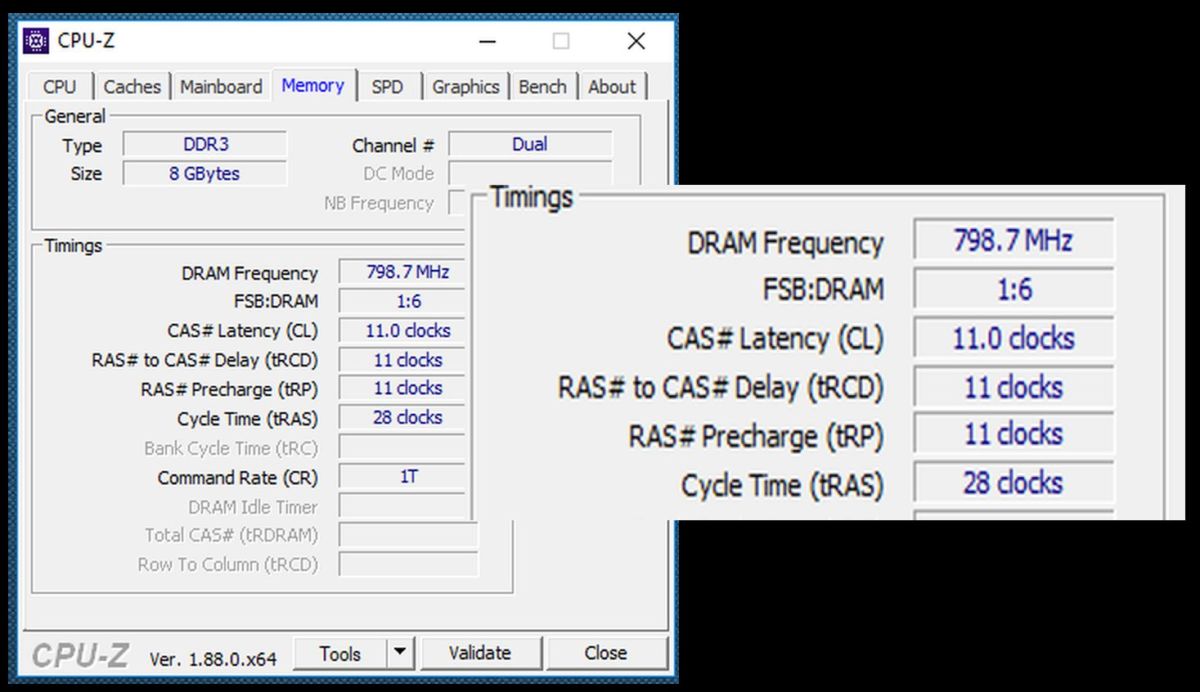Настройка таймингов памяти ddr4 huanan
Обновлено: 01.07.2024
Какие характеристики определяют скорость работы оперативной памяти
Скорость работы компьютера зависит от объёма оперативной памяти. А насколько быстро она сама даёт записывать и считывать данные, покажут эти характеристики.
Эффективная частота передачи данных
Скорость работы памяти зависит от количества операций передачи данных, которые можно провести за одну секунду. Чем выше эта характеристика, тем быстрее работает память.
Формально скорость измеряется в гигатрансферах (GT/s) или мегатрансферах (MT/s). Один трансфер — одна операция передачи данных, мегатрансфер — миллион таких операций, гигатрансфер — миллиард.
Но почти всегда скорость указывают в мегагерцах или гигагерцах — производители решили, что покупателям так будет понятнее. Если на вашу планку памяти нанесена, например, маркировка DDR4‑2133, то её скорость передачи данных — 2 133 MT/s или 2 133 МГц.
Модуль памяти с частотой 2 133 МГц и рабочим напряжением 1,2 В. Фото: Wikimedia Commons
Но эффективная частота передачи данных памяти DDR вдвое выше её тактовой частоты. Собственно, DDR — это double data rate, удвоенная скорость передачи данных.
В таких модулях данные за каждый такт передаются дважды: импульс считывается и по фронту сигнала, и по его спаду, то есть один цикл — это две операции. Таким образом, реальная частота, на которой работает память DDR-2666 — 1 333 MT/s или 1 333 МГц.
Если у вас установлены планки памяти с разной частотой, то система будет работать на наименьшей из них. Конечно же, материнская плата должна поддерживать эту частоту.
Тайминги
CAS‑тайминги (Column Access Strobe) — это задержки в процессе работы оперативной памяти. Они показывают, сколько тактов нужно модулю памяти для доступа к битам данных. Чем ниже тайминги, тем лучше.
По сути, память — это прямоугольная таблица, которая состоит из ячеек в строках и столбцах. Чтобы получить доступ к данным, нужно найти правильную строку, открыть её и обратиться к ячейке в определённом столбце.
Обычно тайминги записываются в таком формате: 15‑17‑17‑39. Это четыре разных параметра:
- Собственно, CAS Latency — задержка сигнала между отправкой адреса столбца в память и началом передачи данных. Отражает время, за которое будет прочитан первый бит из открытой строки.
- RAS to CAS Delay — минимальное количество тактов между открытием строки памяти и доступом к её столбцам. По сути, это время на открытие строки и чтение первого бита из неё.
- RAS Precharge Time — минимальное количество тактов между подачей команды предварительной зарядки (закрытием строки) и открытием следующей строки. Отражает время до считывания первого бита памяти из ячеек с неверной открытой строкой. В этом случае неверную строку нужно закрыть, а нужную — открыть.
- DRAM Cycle Time tRAS/tRC — отношение интервала времени, в течение которого строка открыта для переноса данных, ко времени, в течение которого завершается полный цикл открытия и обновления строки. Этот параметр отражает быстродействие всей микросхемы памяти.
Если у оперативной памяти высокая тактовая частота и большие тайминги, она может работать медленнее, чем вариант с меньшей частотой, но и более низкими таймингами. Вы можете разделить тактовую частоту на CAS Latency (первое число в строке таймингов) и понять, сколько инструкций в секунду способна выполнить память. Это позволит оценить, насколько она быстрая.
Напряжение
В документации к оперативной памяти вы можете увидеть много различных параметров: напряжение контроллера (SOC), тренировки памяти при запуске системы (DRAM Boot), источника опорного напряжения (Vref) и так далее. Для разгона важен в первую очередь SOC. Он зависит от класса памяти — нормой считаются Intel® XMP‑Ready: Extreme Memory Profiles for Intel® Core™ Processors, DDR2 DIMM / SODIMM такие значения:
- DDR2 — 1,8 В;
- DDR3 — 1,5 В;
- DDR4 — 1,2 В.
Также для каждого класса памяти есть пиковые значения напряжений, которые при разгоне превышать не стоит:
- DDR2 — 2,3 В;
- DDR3 — 1,8 В;
- DDR4 — 1,5 В.
При повышении частоты оперативной памяти потребуется увеличенное напряжение. Но чем оно выше, тем больше риск преждевременного выхода модулей из строя.
Оперативная память бывает одно-, двух- и четырехранговой. Ранг — это число массивов из микросхем памяти, распаянных на одном модуле. Ширина одного массива (банка), как правило, равна 64 битам, в системах с ЕСС (кодом коррекции ошибок) — 72 бита.
Одноранговые модули (single rank) обычно включают 4 или 8 чипов на одной планке. Двухранговые (double rank) — 16 таких чипов. Четырехранговые (quad rank) — 32 чипа, и такой формат встречается достаточно редко.
Обычно этот показатель помечается буквой в названии: S (single) — одноранговая, D (double) — двухранговая, Q (quad) — четырехранговая.
Одноранговые чипы обычно дешевле и имеют больше перспектив для разгона. Двухранговые модули изначально работают с большей производительностью, но прирост при разгоне будет меньше.
Любую ли оперативную память можно разогнать
Это зависит в первую очередь от материнской платы. Если она поддерживает оверклокинг (разгон), то, скорее всего, и с разгоном памяти проблем не будет.
Материнские платы на базе чипсетов B350, B450, B550, X370, X470, X570 для процессоров AMD поддерживают разгон, на А320 — нет. На этой странице вы сможете уточнить, есть ли возможность оверклокинга у вашей модели.
Для систем с процессорами Intel для оверклокинга подходят платы на чипсетах Х- и Z‑серий. Модели из линеек W-, Q-, B- и H‑серий разгон не поддерживают. Уточнить данные по вашей материнской плате можно здесь.
Считается, что оперативная память Samsung обеспечивает наиболее высокий прирост при разгоне. Прирост производительности чипов Hynix и Micron будет меньше.
Подчеркнём: речь идёт именно о чипах. Некоторые бренды, например Kingston или Crucial, могут выпускать память на чипах Samsung, Hynix или Micron.
Вопрос лишь в том, зачем вам разгонять память. Если вы таким образом хотите ускорить сёрфинг в интернете, то вряд ли достигнете заметных результатов. А вот для повышения FPS в играх, ускорения обработки фото в Adobe Lightroom и видео в Adobe AfterEffects или Premiere разгон оправдан — можно «выжать» рост производительности на 15–20%.
Отметим также, что у процессоров AMD Ryzen частота оперативной памяти связана с частотой внутренней шины, которой соединяются два блока ядер. Поэтому для систем на базе AMD разгон напрямую влияет на производительность центрального процессора.
Но в любом случае гарантия производителей не распространяется на память, параметры которой вы изменили. Так что любой разгон вы делаете на свой страх и риск.
Как подготовиться к разгону оперативной памяти
Чтобы добиться результата и не навредить компьютеру, выполните эти шаги.
Почистите компьютер
Любой разгон ведёт к повышению температуры комплектующих. Чтобы система охлаждения эффективно справилась с этим, проведите генеральную уборку внутри системного блока или ноутбука. На этой странице вы найдёте инструкцию для ноутбука, с ПК всё окажется даже проще: комплектующие на виду, разбирать системный блок легче.
Установите ПО
Эти утилиты расскажут о характеристиках вашей системы и помогут протестировать её после разгона. Вам точно потребуется программа для определения параметров памяти и бенчмарк для тестов. Рекомендуем такие варианты ПО:
-
— пожалуй, самая популярная в среде оверклокеров утилита для определения параметров памяти. Цена — от 26 долларов в год. — небольшая бесплатная программа, которая поможет уточнить характеристики памяти и системы в целом. — также показывает параметры системы и включает бенчмарки для тестирования. На официальном сайте есть платные варианты и бесплатные демоверсии. — бесплатная утилита, поможет выставить оптимальные параметры разгона оперативной памяти для систем на базе AMD Ryzen. Также ПО включает бенчмарк для тестирования памяти, который подходит и для систем на базе процессоров Intel. — бесплатный бенчмарк для тестирования стабильности системы: он хорошо нагружает и процессор, и оперативную память. При использовании нужно выбрать вариант Blend, чтобы добиться значительной нагрузки на память. — бенчмарк, в котором вы найдёте больше данных и алгоритмов для проверки. Для работы программы потребуется флешка — на неё вы запишете образ диска с тестами. Затем нужно загрузить компьютер с флеш‑накопителя (выставить в BIOS / UEFI загрузку с USB) и запустить тесты. Бесплатной версии достаточно для разгона ОЗУ.
Найдите свежую версию BIOS / UEFI материнской платы
Обновите программное обеспечение материнской платы перед разгоном. Загрузить свежий BIOS / UEFI можно с сайта производителя.
Как правило, новые версии работают стабильнее, в них меньше ошибок и факторов риска. К тому же старые прошивки некоторых моделей плат могут не поддерживать разгон памяти, а новые — уже включают эту функцию.
Как разогнать оперативную память в BIOS
Разгон в BIOS — самый универсальный способ. Он требует много усилий и времени, так как подбирать параметры приходится вручную. Порой на достижение оптимальных характеристик может уйти день‑другой. Но работает всегда — разумеется, если ваша материнская плата поддерживает оверклокинг. Главное — не увеличивать напряжение выше пиковых значений и не игнорировать ошибки в тестах стабильности системы.
Определите характеристики оперативной памяти
В Thaiphoon Burner нажмите Read и выберите нужный модуль памяти. Характеристики показываются отдельно для каждого из них.
Выбор оперативной памяти для рабочего или игрового ПК – головная боль для тех, кто хочет одновременно получить максимум производительности и не опустошить свой кошелёк. Нет, сегодня мы не будем в очередной раз говорить «такая-то память стоит столько и является оптимальным выбором». На примере двух новых комплектов HyperX мы покажем, каким образом можно добиться прироста производительности на платформе AMD без лишних вложений, хоть и с определёнными затратами времени. А уменьшение времени выполнения задачи позволяет выполнять больше работы за тот же период времени. Профит!

Материалов с использованием рассматриваемых сегодня комплектов HyperX будет два. Первый вы уже читаете – он будет посвящён работе с платформой AMD. Второй же будет немного позже. В нём мы изучим возможности этой памяти на платформе Intel. Всё это постараемся изложить в максимально дружелюбной форме, чтобы не перегружать вас большим количеством бесполезной (для подавляющего большинства) информацией, но расскажем общую концепцию, поэтому время зря вы не потратите.
Многие владельцы процессоров Ryzen 3000-й серии, кто собирал систему сам или же принимал непосредственное участие в выборе комплектующих, могут сказать: «Да в сети есть специальные калькуляторы для настройки памяти, нажму кнопку – и всё готово». На эту тему можно ответить просто: разгон памяти (или тонкая настройка) – лотерея; настройка памяти на AMD – вдвойне лотерея. Ни одна программа в мире не сделает всё за вас. Скорее всего, вы потратите больше времени, а в итоге – ничего не добьётесь. Хотя, примерное понимание ситуации всё же будет. Но начнём по порядку. У нас в руках есть два новых комплекта памяти: HyperX Fury DDR4 RGB ёмкостью 64 ГБ и HyperX Fury DDR4 ёмкостью 32 ГБ. У них не только разный дизайн, но и разные характеристики, включая сами микросхемы.
Первым рассмотрим HyperX Fury DDR4 RGB с кодовым названием HX430C15FB3AK4/64. В нём зашифрованы основные характеристики комплекта – частота 3000 МГц, тайминги CL15 (если полностью — 15-17-17-36) и объём – 64 ГБ, образованный четырьмя модулями по 16 ГБ. Остаётся добавить лишь про рабочее напряжение, которое составляет привычные 1.35 В.

Если судить по характеристикам, то в сравнении с уже существующими на рынке комплектами HyperX, отличия незначительные. Но нельзя не отметить, что модули памяти основаны на чипах C-die от Hynix. Хоть и не B-die, для нас это всё равно является одним из главных достоинств, так как зависимость производительности системы на AMD именно от оперативной памяти достаточно велика. Также нельзя не уделить внимание одной из главных особенностей, формирующих внешний вид системы в целом – данные модули поддерживают технологию Infrared Sync. В её основе используется набор инфракрасных датчиков, расположенных на печатной плате с обеих её сторон рядом с контактными площадками.

Если каким-либо образом прервать связь между ними, то синхронизация работать не будет, что прекрасно видно на изображении ниже, где мы положили между первым и вторым модулем обычную бумажку:

Предлагается обновлённая память в разных вариантах – в виде отдельных модулей (минимум – 8 ГБ), а также в виде комплектов из двух или четырёх модулей. Тактовая частота варьируется от 2400 МГц до 3466 МГц в зависимости от комплекта.

А теперь вернёмся к делу. Сертифицированных для работы с платформой комплектов AMD не так уж и много. И, к сожалению, HX430C15FB3AK4/64 в их число не входит. Но это не значит, что он не будет работать. Да и даже если бы у вас был сертифицированный комплект, то всё равно времени на его настройку вы потратили бы примерно столько же. Ведь каждый хочет получить прибавку производительности «на ровном месте», хоть и в случае с AMD это не так просто, как было бы с Intel. По умолчанию модули стартуют с частотой 2400 МГц.

Если же применить профиль XMP (Intel Extreme Memory Profile), то память работать будет на заявленных характеристиках, но система предупредит о том, что соотношение частоты памяти и FCLK не является оптимальным с точки зрения производительности. Настоятельно рекомендуется соотношение 1:1, а максимальное значение FCLK не должно превышать 1800 МГц. Кроме того, превышение номинального напряжения на SoC (контроллер памяти) может привести к нестабильной работе устройств с интерфейсом PCIe стандарта 4.0. Но это и так понятно из появившегося предупреждения. Что от нас требуется в идеале? Память с тактовой частотой 3600 МГц и с низкими таймингами.

У нас же в руках комплект с заявленной частотой 3000 МГц. С чипами C-die есть все шансы получить 3600 МГц. Да, тайминги будут достаточно сильно увеличены относительно номинальных, но наиболее правильное соотношение частоты к FCLK, а также тонкая настройка вторичных и третичных таймингов в итоге приведут к увеличению производительности.

Номинальный режим работы, предусмотренный профилем JEDEC, предусматривает 2400 МГц при таймингах 17-17-17-39 и соотношение 1:1.

Номинальный для комплекта режим работы – 3000 МГц при таймингах 16-17-17-36. И в данном случае соотношение частоты памяти и FCLK является 1:1, что для нас хорошо. Первый тайминг вместо 15 выставлен системой как 16, что является одним из ограничений платформы AMD, если параметр Geardown по умолчанию включён – с ним некоторые тайминги, завязанные на CL, могут быть только чётными.

В зависимости от типа памяти, даже на её частоте 3600 МГц, некоторые материнские платы могут изменять соотношение частоты памяти к FCLK в режим 2:1. С момента выхода платформы прошло немногим более двух месяцев и AGESA постоянно дорабатывается, поэтому с выходом свежей версии BIOS ситуация может измениться. Наш подопытный комплект смог взять 3600 МГц при таймингах 20-22-22-38. По сравнению со штатным режимом работы, это позволило увеличить чтение/запись/копирование, но с увеличением задержек.

В самом начале материала мы упоминали калькуляторе таймингов и напряжений. Да, такой существует и даже относительно регулярно обновляется. С его помощью, как задумано, можно быстро вычислить те тайминги, которые надо будет выставить в настройках BIOS, чтобы добиться увеличения производительности. Но не всё так гладко – нюансов очень много, а особенно – связанных с тонкой настройкой памяти. Поэтому работоспособность указанных в данном приложении параметров гарантировать практически невозможно.

Но приложение от этого не является бесполезным. В нём есть встроенный стресс-бенчмарк, который позволяет выявить нестабильность системы и продемонстрировать производительность памяти. Полезно, но лучше оперировать и реальными приложениями, которые вы используете. При чём, лучше это делать в тестовом режиме, а не в реальной работе. Вряд ли вам понравится ситуация, когда кодирование или рендер идут несколько часов, а в конце будет какая-либо ошибка или синий экран.

И ещё одна не менее полезная (в основном – для игроков) функция приложения – FreezKiller. Это небольшая программа, которая делает игровой процесс максимально плавным, что достигается новой итерацией очистки Standby кешей. С этим есть проблемы и игровой процесс может отличаться «фризами» — рывками в некоторые моменты, которые не зависят от игровой сцены. К сожалению, помогает это дополнительное приложение не всем.
Есть ещё одна интересная программа – Ryzen Master. На этот раз – от самой компании AMD. Но есть один нюанс – при активации дополнительного функционала (настройка параметров процессора и памяти) вы автоматически теряете гарантию на процессор.

Так что же делать? Немного поработать собственными пальцами и глазами. Первое – зафиксировать производительность в ваших наиболее часто используемых приложениях или играх в номинальном режиме работы памяти. В нашем случае – 3000 МГц. Второе – добиться снижения всех доступных ключевых таймингов (их названия видны в приложении DRAM Calculator for Ryzen по центру интерфейса) при напряжении до 1.35 В, а затем проверить стабильность работы и прирост производительности. Третье – пошагово увеличивать тактовую частоту памяти при незначительном увеличении таймингов. Свыше 3600 МГц смысла особо нет стараться, максимум – 3800 МГц, да и если материнская плата позволит использовать частоту FCLK 1900 МГц. Также отметим, что даже при соотношении 2:1 именно в вашем случае (приложения используются ведь разные) падения производительности может и не быть. Как бы грустно ни звучало, но да – всё придётся делать своими руками в своём конкретном случае. Даже если комплекты памяти обладают соседними серийными номерами, то это не гарантирует их стабильную работу на идентичных подобранных нами для одного из них параметрах.
Перед тем, как мы перейдём к рассмотрению второго комплекта, изучим результаты изысканий с HyperX HX430C15FB3AK4/64.
Для начала – скорость работы памяти по данным встроенного в программу AIDA64 бенчмарка. В целом, результаты ожидаемые. Дополнительная настройка памяти позволяет увеличить производительность в целом.

Но увеличение таймингов увеличивает задержку, что откидывает нас по производительности чуть ли не к номинальному режиму работы.

При конвертации сотни фотографий из RAW в JPEG при помощи Capture One прирост заметен в каждом режиме.

Поэтому проверим все режимы в реальных приложениях. Сначала добавим эффект зерна в 4K ролик продолжительностью 10 минут при помощи Adobe Premiere Pro. Время выполнения задачи указано в секундах. Во всех случаях прирост есть, можно даже назвать его заметным.

Ощутимый прирост в скорости выполнения задачи можно увидеть в After Effects от той же Adobe – здесь как включение XMP режима, так и дополнительная настройка памяти позволяет добиться заметного ускорения работы. А вот переход на 3600 МГц чуть ухудшил время – таково влияние таймингов.

В Houdini FX от SideFx прирост значительный во всех режимах работы памяти. Сразу обратите внимание, что цифры – минуты. То есть, результат действительно впечатляет!

В играх ситуация ожидаемо хорошая – подрос как минимальный фреймрейт, так и средний.


Их главное отличие в дизайне от рассмотренного выше комплекта – полное отсутствие подсветки. Да, такое ещё бывает :) Модули оборудованы радиаторами чёрного цвета с фирменным рельефным дизайном HyperX.

Предлагается обновлённая память в разных вариантах – в виде отдельных модулей (минимум – 4 ГБ), а также комплектов из двух или четырёх модулей. Тактовая частота варьируется от 2400 МГц до 3466 МГц в зависимости от комплекта.

С технической точки зрения, отличия от предыдущего комплекта заключается в том, что модули HX434C16FB3K2/32 основаны на чипах Samsung B-Die, что не может не радовать. В случае с AMD это не так актуально, как с Intel, но определённые возможности это нам открывает, например, забегая вперёд, это 3800 МГц при таймингах ниже заявленных для номинального режима работы.

Номинальный режим работы, предусмотренный профилем JEDEC, запускает память на частоте 2133 МГц при таймингах 15-15-15-35 и соотношение 1:1.



И теперь о производительности в играх и профессиональных приложениях.
Первый тест, как и в прошлый раз, представляет собой замер скорости работы памяти по данным встроенного в программу AIDA64 бенчмарка.

В этом случае снижения скоростных показателей нет, так как мы только улучшали тактовую частоту и тайминги.

Логично ожидать, что и в реальных приложениях будет прирост.

Собственно, так оно и есть. В Premiere Pro он заметен.

А в After Effects вполне даже ощутим.

В Houdini FX и подавно – экономия свыше получаса со сцены или же почти 2.5 часа относительно полного номинала памяти.

Показатели кадров в секунду в играх тоже вырастут, что не может не радовать.

Сколько стоит потраченное время?
Пожалуй, это один из главных вопросов, которые зададут пользователи, приобретающие новейший процессор AMD и желающие потратить некоторое время на настройку памяти. А вот тут вам уже надо взять калькулятор и посчитать самим в зависимости от заработка – второй переменной в задаче. Первая главная переменная – время, затраченное на настройку памяти. Возможно, потраченные 10 часов на настройку уже в первый месяц смогут «отбить» их снижением времени выполнения рабочих задач. Профит будет в любом случае, это лишь вопрос времени. Что касается игр, то ситуация не столь однозначная, но целесообразность в дополнительной настройке памяти также есть. Здесь многое зависит и от разработчиков, а точнее – игрового движка и рук программистов. В некоторых играх можно получить ощутимый прирост минимального количества кадров в секунду, в то время как в других ситуация не изменится. В заключении материала сделаем выводы и по поводу рассмотренных комплектов памяти. Они отличаются как внутри, так и снаружи, но объединяет их достаточно большая гибкость в плане настроек, благодаря чему можно добиться некоторого повышения производительности как в приложениях, так и в играх. Примечательным является тот факт, что при сборке рабочей системы именно для работы, можно установить модули без подсветки, которая в таких случаях будет являться абсолютно лишней. Если же вам интересны модули с RGB подсветкой, то фирменная технология Infrared Sync позволит добиться её синхронной работы для всех установленных модулей, что придаёт максимально эстетичный внешний вид. Так что новинки от HyperX определённо заслуживают внимания даже при сборке систем на базе AMD!
Оперативная память HyperX Fury DDR4 RGB и HyperX Fury DDR4 в России уже доступны в продаже. Ознакомиться со стоимостью вы можете в магазинах партнеров.
Для получения дополнительной информации о продуктах HyperX обращайтесь на сайт компании.
С помощью этой простой инструкции мы сможем буквально за 10 минут разблокировать управление таймингами, которое изначально присутствует, но скрыто в биосе платы X79-Turbo (в народе PlexHD). Возможно, подобное меню будет встречаться и в некоторых других китайских платах.
Как обычно, все действия выполняются только на ваш страх и риск.
Скрытые тайминги присутствуют только в ревизиях платы 1.02 — 1.03. В ревизии 1.01 их нет и разблокировать их не получится.
В данном случае для разгона памяти не требуется ram-патч, выполняемый через HEX-редактор по этой инструкции.
Нам понадобится
- Дамп родного биоса, сделанный через FPT
- Программа Amibcp
Пошаговая инструкция
- Открываем созданный ранее дамп в Amibcp
- Разворачиваем древовидную структуру слева, выделяем папку Advanced. В таблице находим строку Performance Tuning и меняем для неё значение в столбце Access\Use с Default на USER.
- В древовидной структуре разворачиваем папку Advanded и выделяем папку Performance Tuning. В таблице находим строку North Bridge Configuration и также меняем для неё значение в столбце Access\Use с Default на USER.
- Разворачиваем папку Performance Tuning и выделяем North Bridge Configuration. В таблице меняем значения в столбце Access\Use как показано на скриншоте.
- Сохраняем наш дамп (File — Save as).
- Перезагружаемся в FPT и прошиваем его.
- Заходим в биос, сбрасываем настройки к стандартным, перезагружаемся еще раз и находим пункт, доступ к которому мы открывали.
- Проверяем разгон памяти и тайминги. Не забываем, что для разгона значение Performance Memory Profiles должно быть в положении Manual. Если не знаете, какие тайминги подойдут к вашей памяти, можно воспользоваться табличкой или инструкцией.

Что означают эти непонятные цифры на оперативной памяти для ПК? Ведь тайминги напрямую влияют на ее быстродействие, но их величина — это вовсе не объем и не скорость. Рассказываем понятным языком и объясняем, какие параметры лучше.

При выборе оперативной памяти для ПК многие пользователи сталкиваются с вопросом изучения характеристик чипов, в том числе рабочих частот и таймингов. Но если с первыми все понятно — чем они выше, тем быстрее память, то со вторыми не все так просто. Мы расскажем, для чего нужен этот параметр и как выбрать планку с оптимальными значениями таймингов.
Что влияет на скоростные параметры ОЗУ
От скоростных показателей оперативной памяти зависит как быстро будет осуществляться обмен данными между процессором и жестким или твердотельным диском и системой. Чем выше частота работы чипов, тем больше операций чтения/записи она может выполнить в единицу времени. Конечно, от объема оперативной памяти также зависит общее быстродействие ПК, но лишь в определенных программах.
Это может быть интересно:
Характеристики памяти

Возьмем конкретный пример: планка оперативной памяти DDR3 1600 RAM имеет в обозначениях еще и такие характеристики, как PC3 12800, а у модуля DDR4 2400 RAM указано PC4 19200. Что это означает? Первая цифра указывает на частоту работы памяти в МГц, то вторая связана с битами:
1 байт = 8 бит
Из этого можно вычислить, что DDR3 с частотой 1600 МГц сможет обработать 12800 МБ/сек. Аналогично этому DDR4 2400 сможет пропустить через себя данные со скоростью 19200 МБ/сек. Таким образом, со скоростью обработки данных разобрались.
Эта задержка характеризует, какое количество тактовых импульсов необходимо для считывания данных из ячеек памяти для 4-х таймингов. Самая важная из четырех цифр — первая, и на этикетке может быть написан только она.
Это может быть интересно:
Поэтому в этих характеристиках действует обратный принцип: чем меньше числа, тем выше скорость. А меньшая задержка обеспечит возможность быстрее считать или записать данные в ячейку памяти, а затем достигнуть процессора для обработки.
Тайминги замеряют период ожидания (CL, CAS Latency, где CAS — Acess Strobe) чипа памяти, пока он обрабатывает текущий процесс. Т.е. это время между получением команды на чтение и ее выполнением.
Со следующими двумя цифрами все несколько сложнее. Вторая цифра в строке таймингов (RAS-CAS) является ничем иным, как отрезком времени между получением команды «Active» и выполнением поступающей после нее команды на чтение или запись. Здесь все так же — чем меньше, тем лучше.
Третья цифра, RAS Precharge — время, которое проходит между завершением обработки одной строки и переходом к другой.
Последняя цифра демонстрирует параметр памяти Row Active. Он определяет задержку, в течение которой активна одна строка в ячейке.
Какие тайминги лучше выбирать

Допустим, вы покупаете для своего ноутбука комплект оперативной памяти из двух планок DDR. В этом случае тайминги будут одинаковые у обоих модулей, что определяет их стабильную работу. Что касается величины, то определяющей является первая цифра, обозначаемая, как CL-9. А значения 9-9-9-24 можно охарактеризовать, как средние по быстродействию.
Вы также можете подобрать себе оперативную память в качестве апгрейда. Здесь также нужно придерживаться правила равных таймингов и не допускать, чтобы какой-то из них, например, опережал другой почти на треть цикла.
Если же вы намерены установить на ПК самую быструю память, что следует учесть, что, например, тайминги 4-4-4-8, 5-5-5-15 и 7-7-7-21 могут обеспечить очень быстрый доступ к данным, но процессор и материнская плата не смогут этим воспользоваться. При этом важно, чтобы в материнской плате была возможность вручную установить тайминги для ОЗУ.
Как узнать тайминги оперативной памяти
![Тайминги оперативной памяти: разбираемся, какие значения лучше]()
Как посчитать тайминг самому
Для вычисления таймингов самостоятельно можно использовать довольно простую формулу:
Время задержки (сек) = 1 / Частота передачи (Гц)

Таким образом, из скриншота с CPU-Z можно высчитать, что модуль DDR3, работающий с частотой 400 МГц (половина декларируемого производителем значения, т.е. 800 МГц) будет выдавать примерно:
1 / 400 000 000 = 2,5 нсек (наносекунд)
периода полного цикла (время такта). А теперь считаем задержку для обоих вариантов, представленных на рисунках. При таймингах CL-11 модуль будет выдавать задержки периодом 2,5 х 11 = 27,5 нсек. В CPU-Z это значение показано как 28. Как видно из формулы, чем ниже каждый из указываемых параметров, тем быстрее будет работать ваша оперативная память.
Как вручную задать тайминги в BIOS
Такая возможность есть не в любой материнской плате — лишь в оверклокерских модификациях. Вы можете попробовать выставить тайминги вручную из предлагаемых системой значений, после чего нужно внимательно следить за стабильностью работы ПК под нагрузкой. Если в БИОС специальных настроек не предусмотрено, то стоит смириться с теми, которые установлены по умолчанию.
Читайте также: